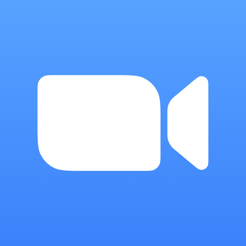「ZOOM飲み会」のやり方を解説!オンライン飲み会が大人数でできる♥
さぁさぁみなさんこんにちは!えりなっちです♡
外出自粛期間中…
飲みに行きたいけど行けなくてつらいですよね( ; ; )
そんなしんどい自粛期間中は!!
大人数でできるオンライン飲み会「ZOOM飲み会」を試してみませんか??
- 大人数でオンライン飲み会がしたい
- ZOOM飲み会のやり方を知りたい
- ZOOMの始め方を知りたい
ZOOM(ズーム)というアプリを使ったオンライン飲み会「ZOOM飲み会」が今密かに流行っているんです!
今回はそんな「ZOOM飲み会」のやり方について紹介したいと思います♡
Contents[OPEN]
- 1「ZOOM飲み会」ってなに?
- 2スーパーかんたん♡スマホでのZOOM飲み会のはじめ方
- 3ZOOM飲み会のやり方を解説!
- 3.1ZOOM飲み会をスマホから開催するやり方
- 3.2ZOOM飲み会をパソコンから開催するやり方
- 3.3ZOOM飲み会にスマホから参加するやり方
- 3.4ZOOM飲み会にパソコンから参加するやり方
- 3.5ZOOM飲み会で全員のビデオ画面が見られない?
- 4ZOOM飲みでバーチャル背景をつける方法
- 5ZOOM飲みでオススメ!盛り上がるゲーム
- 6ZOOM飲みで、あると便利なアイテムを紹介♪
- 6.1UberEats(ウーバーイーツ)【ZOOM飲み必須アイテム】
- 6.2クラシル【ZOOM飲み必須アイテム】
- 6.3カラーコンタクト【ZOOM飲み必須アイテム】
- 6.4リングライト【ZOOM飲み必須アイテム】
- 6.5ヘッドセット【ZOOM飲み必須アイテム】
- 6.6おつまみ【ZOOM飲み必須アイテム】
- 6.7スイーツみたいなリキュール【ZOOM飲み必須アイテム】
- 7ZOOM飲みだけじゃない!おうちで出来ることまとめ♥
「ZOOM飲み会」ってなに?
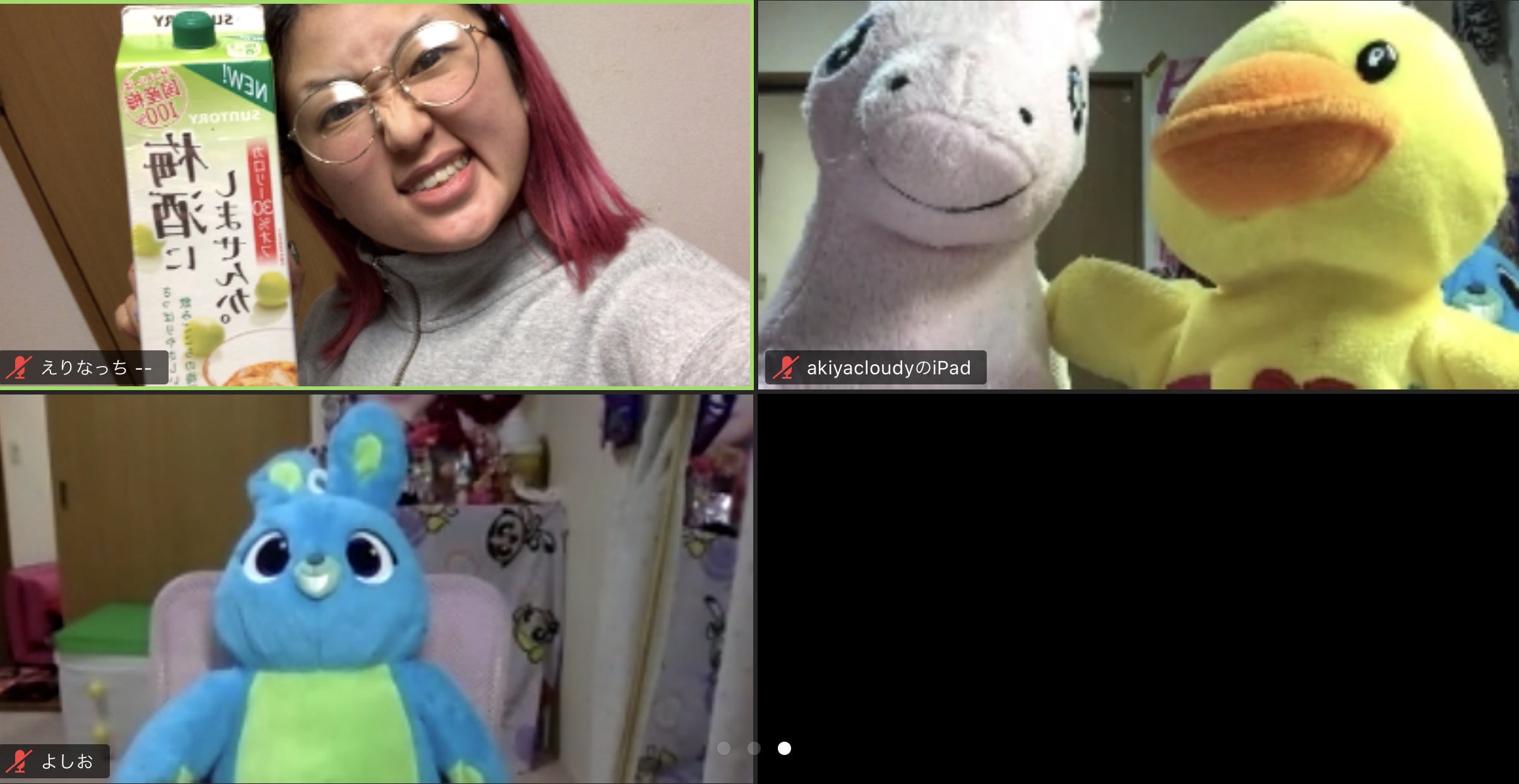
ZOOM飲み会とは、「ZOOM(ズーム)」という、リモートでビデオ会議が行えるアプリを使ったオンライン飲み会のことをいいます♡
ZOOMを使うと、LINEやインスタなどのビデオ通話とは違って、大人数での通話ができちゃうんです(°_°)
しかも最大100人!!すごくないですか?!小さな村の人口レベル(?)
そのため、仲のいいサークルのメンバーや、会社の同期たちなどたくさんの人数で楽しくワイワイオンライン飲み会ができるってわけなんですね〜( ✌︎’ω’)✌︎
スーパーかんたん♡スマホでのZOOM飲み会のはじめ方
ZOOMの始め方は…
アプリをインストールするだけでOKですっ
ビデオ通話に参加するだけなら、アプリがあるだけでサッとできちゃいます。
ビジネスツールっぽいからなんか難しいのかな(⌒-⌒; )って思ってたけど全然そんなことはなかった…!
ZOOMにスマホからサインアップする方法【ZOOM飲み会】
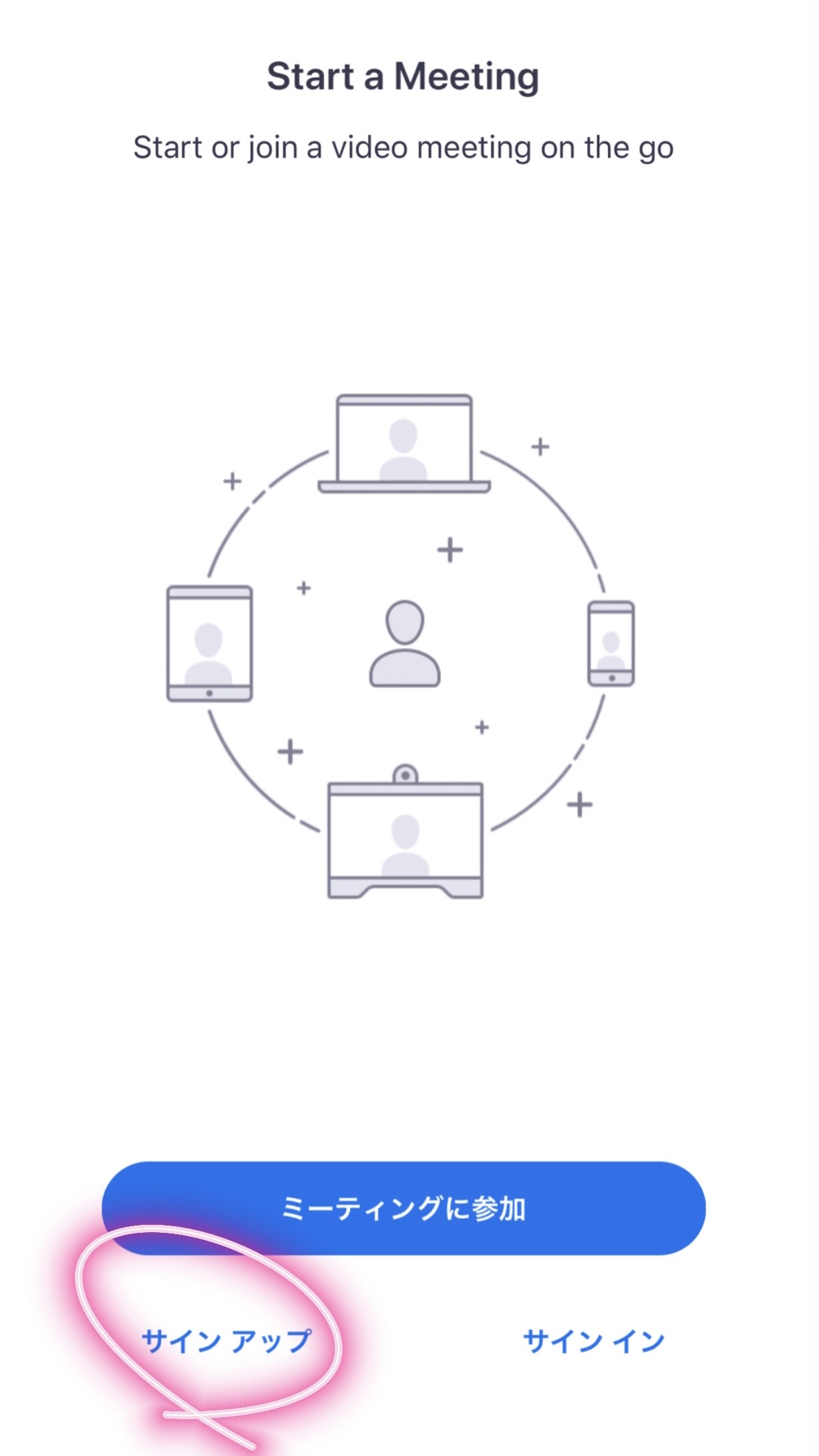
ZOOM飲み会を自ら主催する場合は、サインアップ(アカウント作成)が必要です٩( ‘ω’ )و
アプリ左下にある〈サインアップ〉をタップしてくださいっ
※16歳未満はサインアップできません。
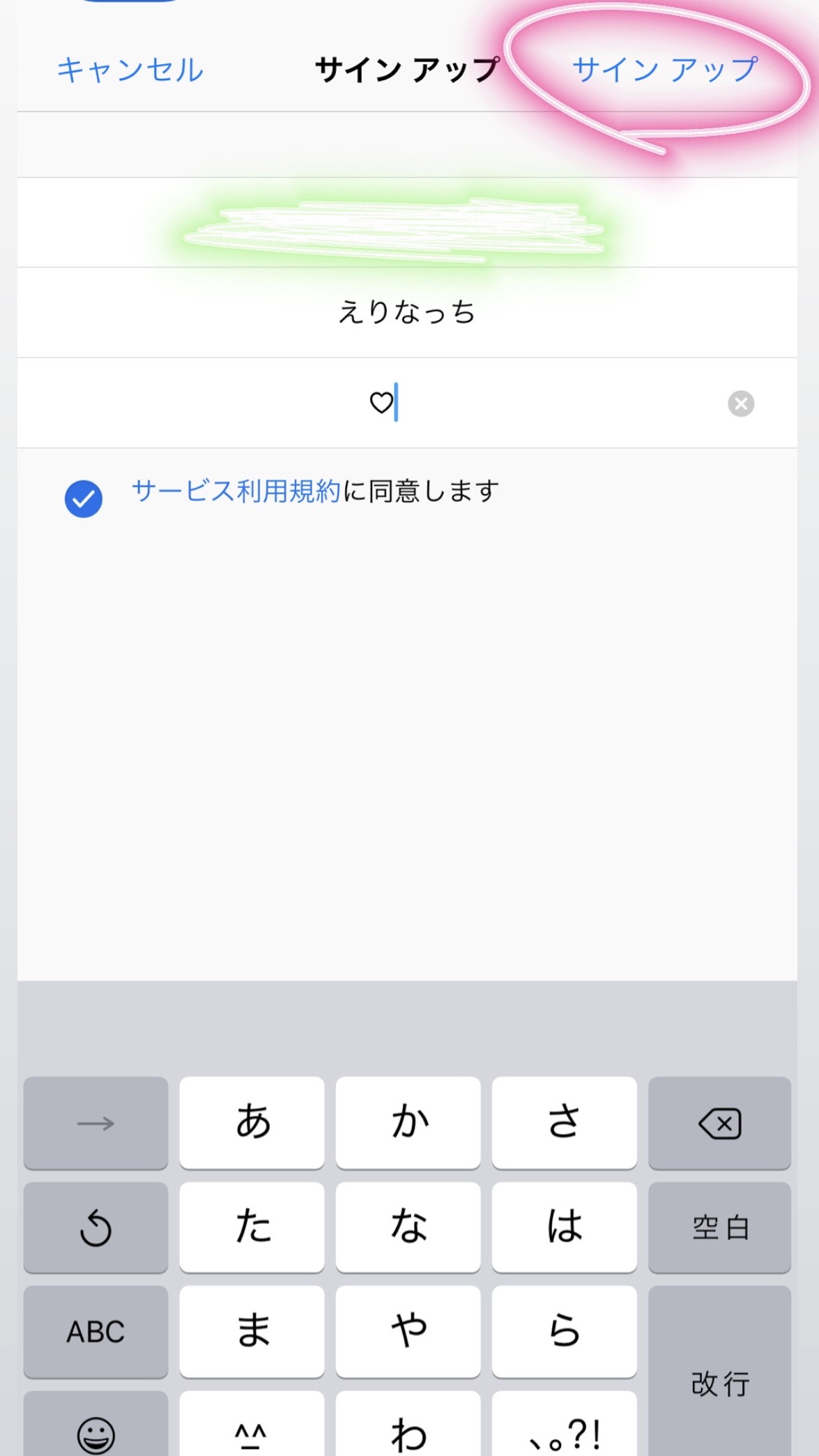
サインアップも超簡単♡5分あればできちゃいますっ
- メールアドレス入力
- 姓名入力(ニックネームでOK)
- 利用規約を読んで同意にチェック☑︎
こちらの3つを入力して、右上の〈サインアップ〉をタップしてください。
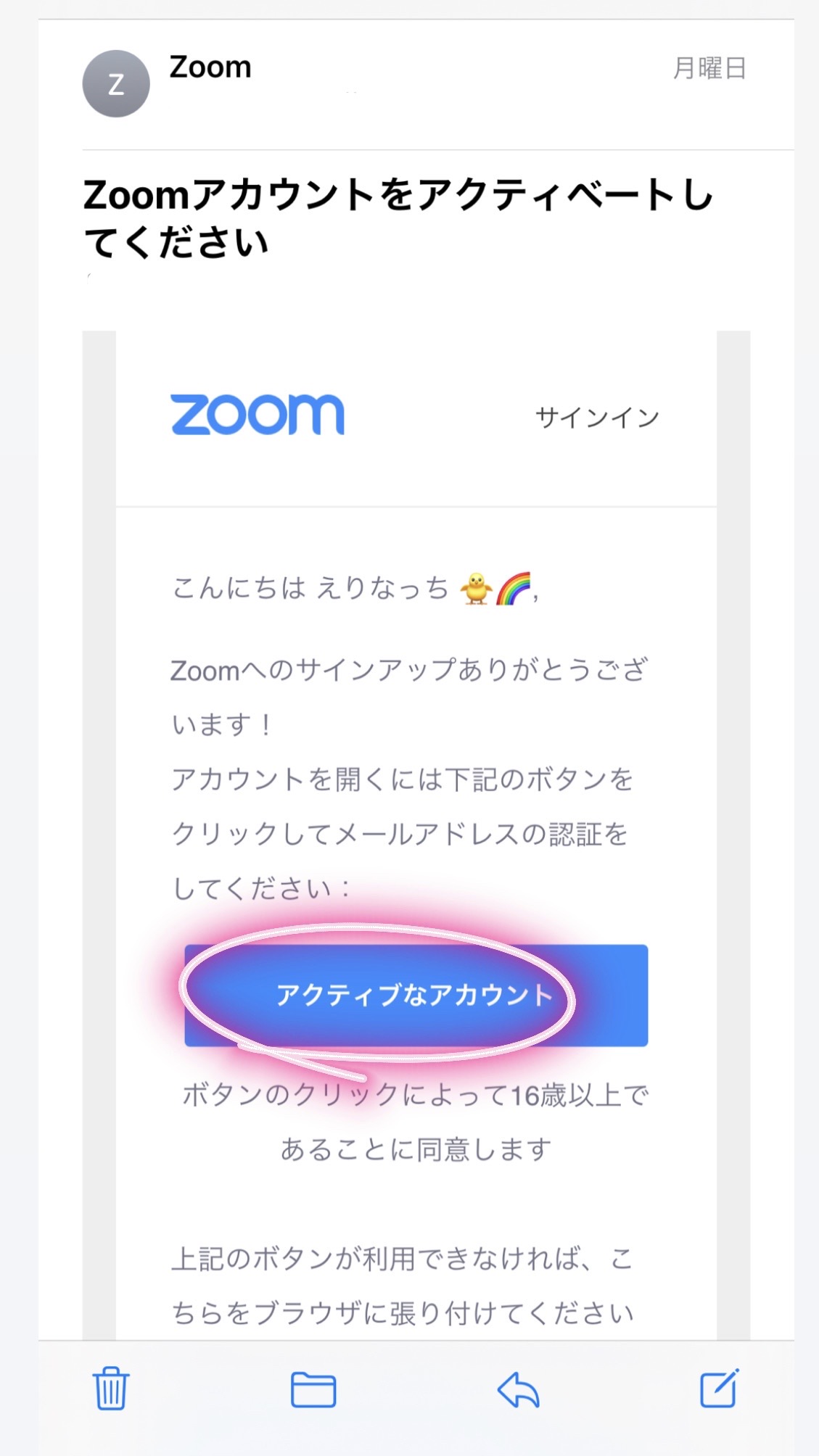
すると、このようなメールが届くので〈アクティブなアカウント〉をタップします。
「アクティブなアカウント」ってワードジワる
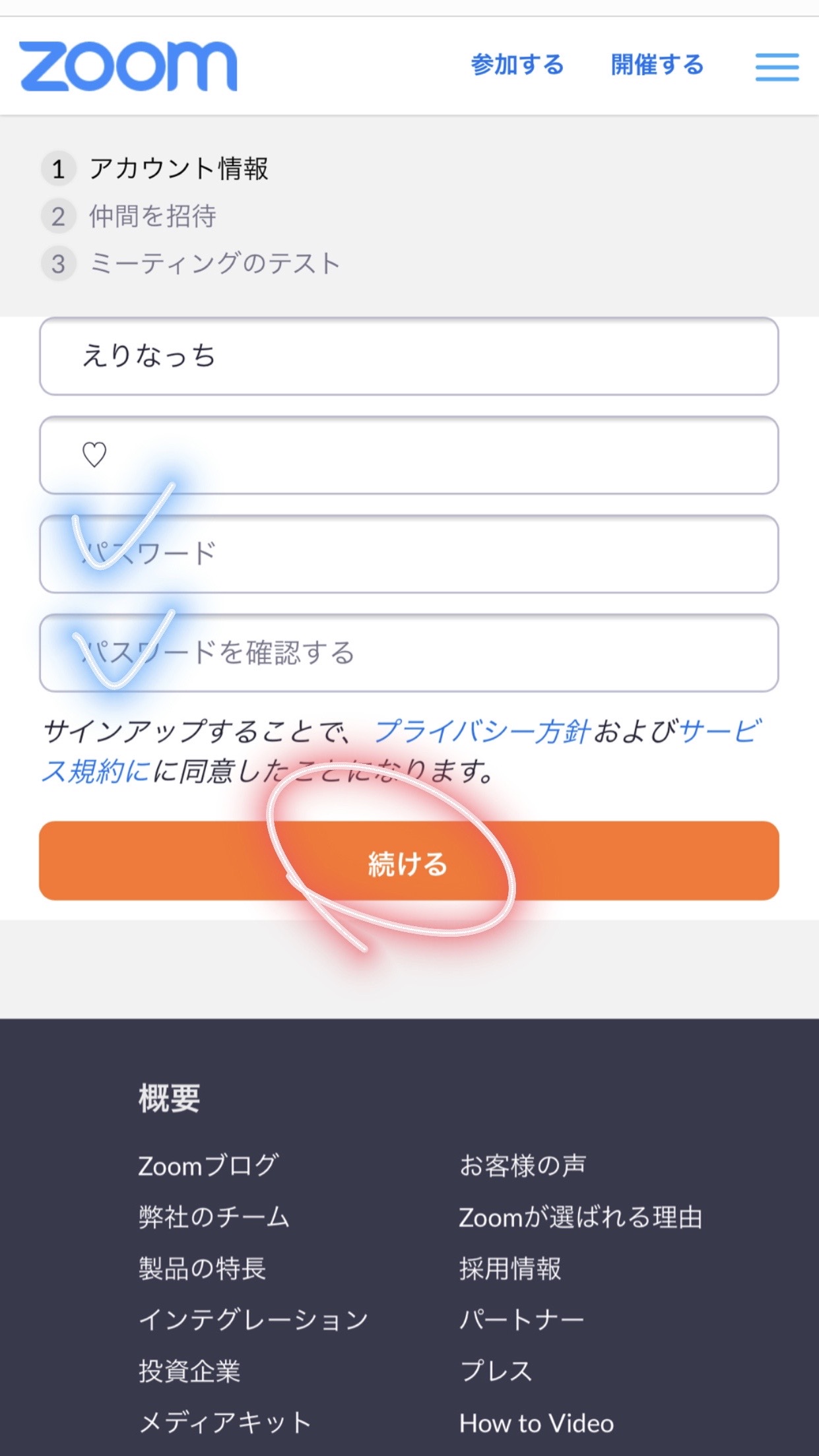
こちらのサイトに移ったら、パスワードを設定して〈続ける〉をタップしてください。
その後〈Zoomへようこそ!〉という件名のメールが届いたら、サインアップ完了です〜〜!
ZOOMにパソコンからサインアップする方法【ZOOM飲み会】
パソコンからサインアップするのもとてもカンタンです!
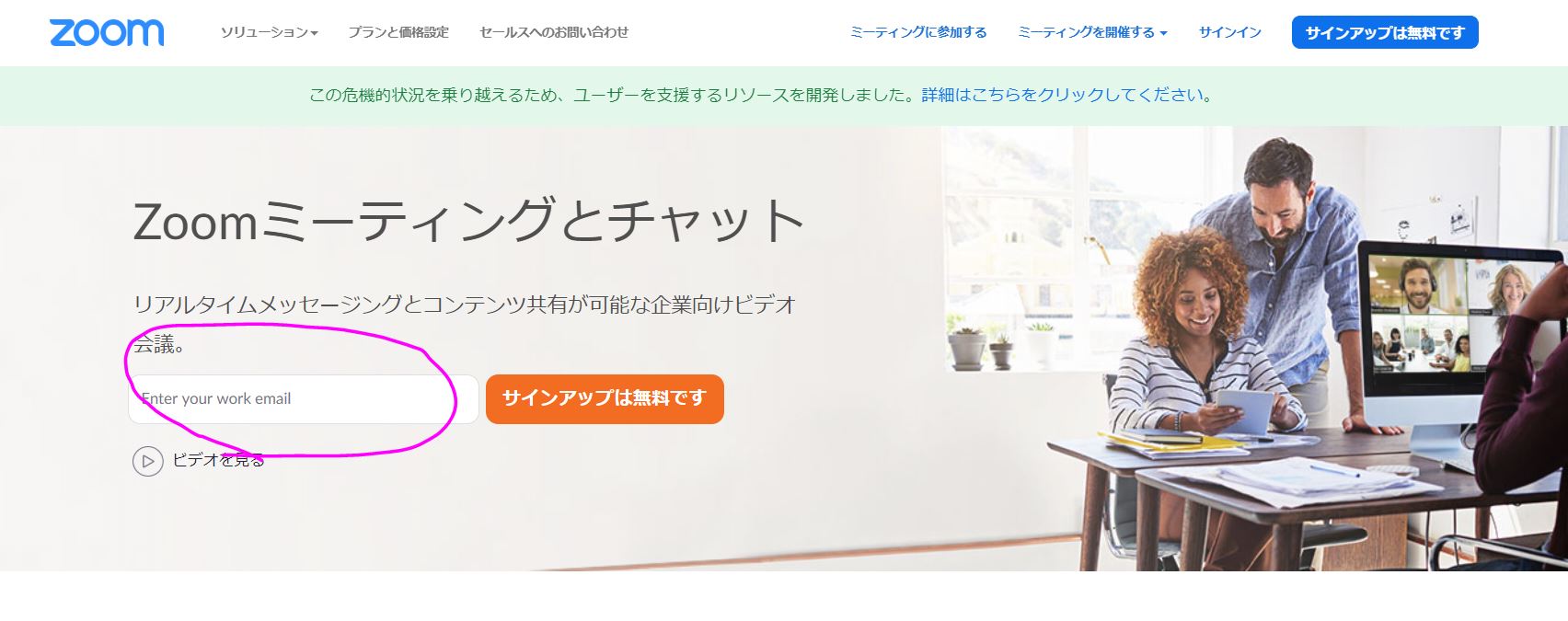
ZOOMのホーム画面で、中央の部分にメールアドレスを入力して、となりの『サインアップは無料です』ボタンをクリック。
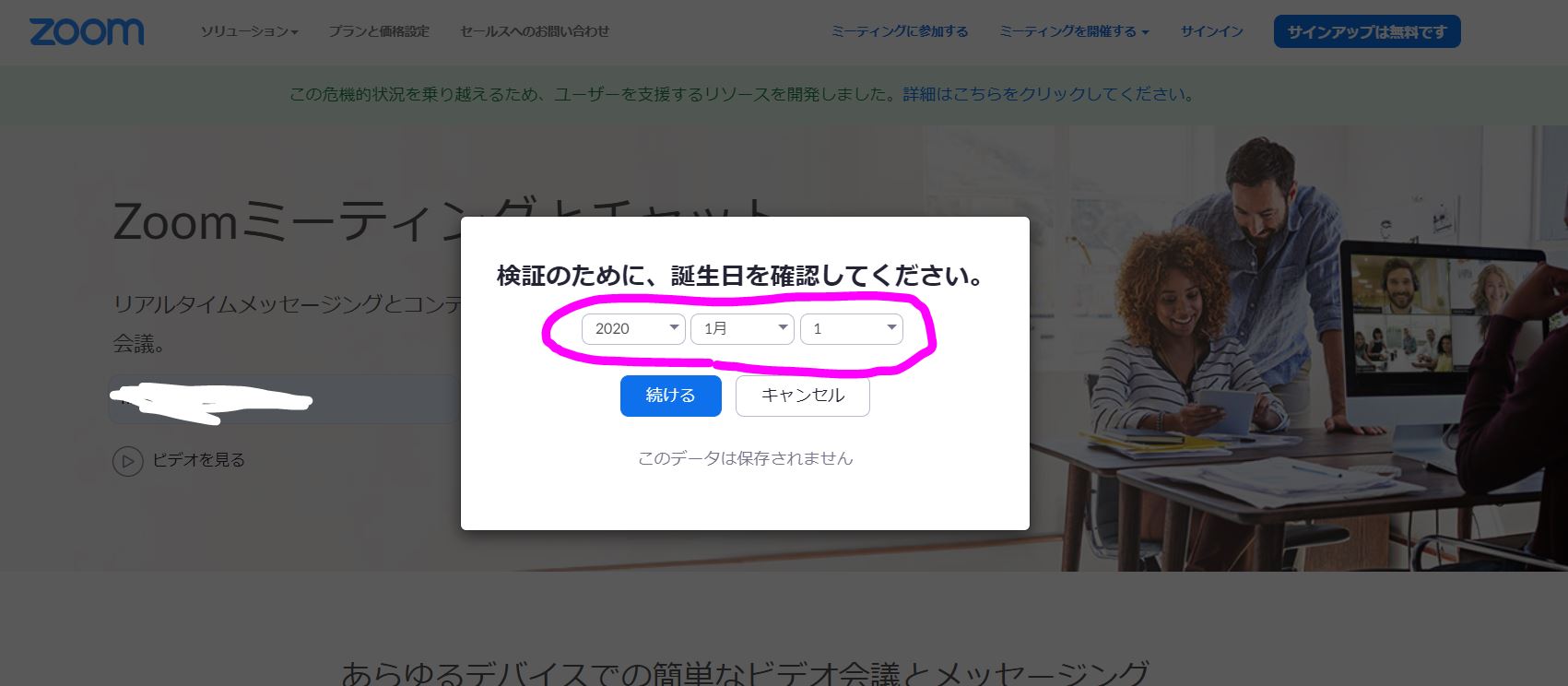
生年月日を入力してください。
その後、登録したメールアドレスにメールが届くので、本文内のURLをタップします。
- 名前
- パスワード(8文字以上、大文字小文字を必ず組み合わせる)
上記を入力したらサインアップは完了です!